录播室使用教程
- 格式:doc
- 大小:10.61 MB
- 文档页数:3

录播室操作规程一、概述录播室是用于制作、编辑和播放音视频内容的专用场所。
为了保证录播室的正常运行和节目制作的高质量,制定本操作规程。
二、录播室设备及功能介绍1. 主控台:用于控制录播室的各种设备,包括视频切换、音频调节、字幕生成等功能。
2. 摄像机:用于拍摄节目内容,可以通过主控台进行控制和切换。
3. 音频设备:包括话筒、音频调音台等,用于录制和调节节目的声音。
4. 视频切换设备:用于将不同摄像机的画面进行切换和混合。
5. 字幕生成设备:用于生成和编辑节目的字幕内容。
6. 录相机:用于录制和存储节目内容。
三、录播室操作流程1. 准备工作a. 打开录播室的主控台和相关设备电源,确保设备处于正常工作状态。
b. 检查摄像机、音频设备和视频切换设备的连接情况,确保信号通畅。
c. 检查录相机的磁带或者存储介质是否充足,并清除上一次录制的内容。
2. 拍摄节目内容a. 根据节目需求,选择合适的摄像机进行拍摄。
b. 通过主控台控制摄像机的位置、焦距和角度,确保画面清晰、稳定。
c. 指导被拍摄对象的动作和表情,确保节目内容的质量。
3. 录制节目内容a. 确保音频设备的话筒设置正确,并进行适当的音量调节。
b. 通过主控台选择合适的视频切换设备,将不同摄像机的画面进行切换和混合。
c. 根据需要添加字幕内容,并通过字幕生成设备进行编辑和调整。
d. 启动录相机,开始录制节目内容。
4. 节目编辑和后期制作a. 将录制好的节目内容导入编辑软件,进行剪辑和调整。
b. 添加过渡效果、音效和字幕等,提升节目的欣赏性和质量。
c. 对节目进行颜色校正、音频调整等后期制作工作。
d. 导出最终的节目文件,保存备份并进行存档。
5. 节目播放a. 将编辑好的节目文件导入播放设备。
b. 通过主控台控制播放设备的播放和暂停功能。
c. 监听节目的音频输出,确保声音清晰、无杂音。
d. 检查节目的画面质量,确保无含糊、颤动等问题。
e. 按照节目播放计划进行播放,并及时进行调整和切换。

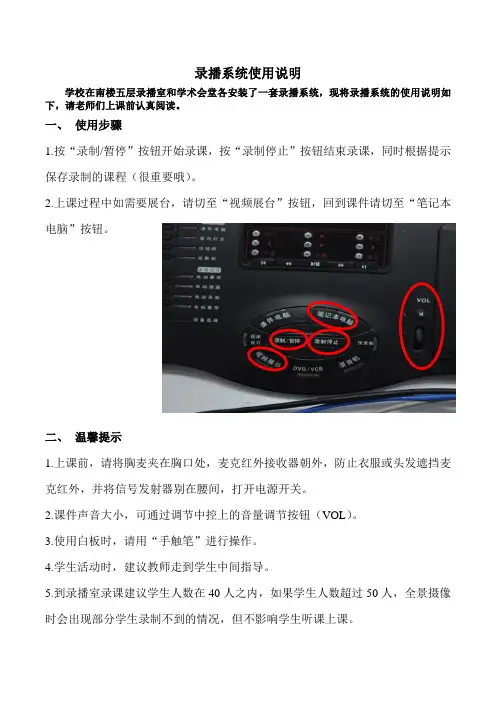
录播系统使用说明
学校在南楼五层录播室和学术会堂各安装了一套录播系统,现将录播系统的使用说明如下,请老师们上课前认真阅读。
一、使用步骤
1.按“录制/暂停”按钮开始录课,按“录制停止”按钮结束录课,同时根据提示保存录制的课程(很重要哦)。
2.上课过程中如需要展台,请切至“视频展台”按钮,回到课件请切至“笔记本
二、温馨提示
1.上课前,请将胸麦夹在胸口处,麦克红外接收器朝外,防止衣服或头发遮挡麦克红外,并将信号发射器别在腰间,打开电源开关。
2.课件声音大小,可通过调节中控上的音量调节按钮(VOL)。
3.使用白板时,请用“手触笔”进行操作。
4.学生活动时,建议教师走到学生中间指导。
5.到录播室录课建议学生人数在40人之内,如果学生人数超过50人,全景摄像
时会出现部分学生录制不到的情况,但不影响学生听课上课。

纪台一中录播教室使用说明一、进入教室,开启总电源;二、打开触摸电视(交互电子白板)开关;三、打开讲台主机电源;四、将电脑桌面在电视上最大化;五、打开录播设备总开关,启动录播设备;(启动时按住开关约3秒,听到“滴”声后放手,此时指示灯闪烁,大约一分半钟之后指示灯常亮,表明录播主机启动完毕)六、按下“录制”按钮(即上图中的“2”号按钮)开始讲课,此时绿灯常闪;(注意:此按钮轻按一下即可听到“滴”声然后放开,不用持续3秒时间)七、如果讲课过程中需要暂停或锁定VGA (即锁定显示的PPT 屏幕),只要轻按上图中的“3”号或“4”号按钮听到“滴”声放手即可,停止时再次按下相应按钮;(注意:同样此两个按钮轻按一下即可听到“滴”声然后放开,不用持续3秒时间)八、再次按下“录制”按钮结束上课;(按下放手后,绿灯闪动大约3~5秒然后熄灭,讲课视频就形成了) 九、复制讲课视频;打开浏览器,输入地址http://172.21.161.155 用户名:ava 密码:ava打开主页,找到“录制管理”,找到自己的相应视频下载到U 盘。
十、关闭录播设备总开关,关闭触摸电视开关,整理好教室卫生,关闭教室总电源,离开教室。
(注意:关闭录播设备总开关时跟开始一样约3秒,约1分半钟整个设备关闭。
)一、中控按钮操作注意:只有“1”号按钮按时需要持续约3秒,其余按钮不需要待续,只要轻按听到“滴”声放开即可。
上课时是从左到右按,关闭时是从右到左依次进行 二、为保证录像效果,上课注意:1、上课过程中关好门窗,拉上窗帘,以免外界环境噪音影响效果;2、上课过程中,学生不要随意走动,学生回答问题必须起立;3、录像范围覆盖整个教室,上课时注意上课纪律。
方法一:图片法用图像制作软件制作2张图片,一张做片头,一张做片尾,然后上传到平台admin 登录管理平台→系统设置→片头片尾设置上传之后,设置好片头片尾的时间长短,保存即可。
图片格式要求:1.图片大小:640*4802.颜色要求:24位真彩色或24位位图方法二:幻灯片法计算机启动之后,在任务栏右侧有一个雷达样式的图标,点击启动点击“加片头片尾”打开的片头片尾PPT 打开自己编辑的PPT 了(。

录播室操作规程标题:录播室操作规程引言概述:录播室是一种用于制作、编辑和播放音频和视频内容的专业设备。
为了确保录播室的正常运行和高质量的制作效果,需要遵循一定的操作规程。
本文将详细介绍录播室操作规程的内容。
正文内容:一、录播室设备准备1.1 确保录播室设备正常运行:检查摄像机、麦克风、录音设备等设备是否正常工作,如果有故障或损坏需要及时修复或更换。
1.2 准备录播室所需素材:确认录播室所需的音频、视频素材是否齐备,并进行备份,以防丢失或损坏。
二、录播室操作流程2.1 确定录播内容:根据需要确定录播的具体内容,包括音频、视频的种类和数量。
2.2 设置录播环境:根据录播内容的不同,调整灯光、摄像机角度和麦克风位置等,以确保录播效果的最佳质量。
2.3 进行录播:按照事先确定的录播内容和时间表,进行录音、录像等操作。
2.4 录播素材编辑:将录播的音频、视频素材进行编辑,包括剪辑、混音、特效等处理。
2.5 检查和保存录播素材:检查编辑后的素材是否符合要求,并进行保存和备份,以备后续使用。
三、录播室操作注意事项3.1 遵守版权法律:在录播过程中,要确保使用的音频、视频素材符合版权法律的规定,避免侵权行为。
3.2 注意录播设备的保养:定期清洁和维护录播设备,保证其正常运行和延长使用寿命。
3.3 定期备份录播素材:定期将录播素材进行备份,以防止数据丢失或损坏。
四、录播室操作技巧4.1 熟悉录播设备的功能:了解录播设备的各项功能和操作方法,熟练掌握其使用技巧。
4.2 学习音频、视频编辑技术:掌握音频、视频编辑软件的使用方法,熟悉剪辑、混音、特效等技术。
4.3 提高录播效果:通过不断学习和实践,提高录播技术,使录播效果更加专业和出色。
五、录播室操作风险防范5.1 防止设备故障:定期检查和维护录播设备,及时发现和解决潜在故障,以确保录播过程的顺利进行。
5.2 火灾和电击防范:确保录播室的电路安全和防火设施的完善,避免火灾和电击事故的发生。
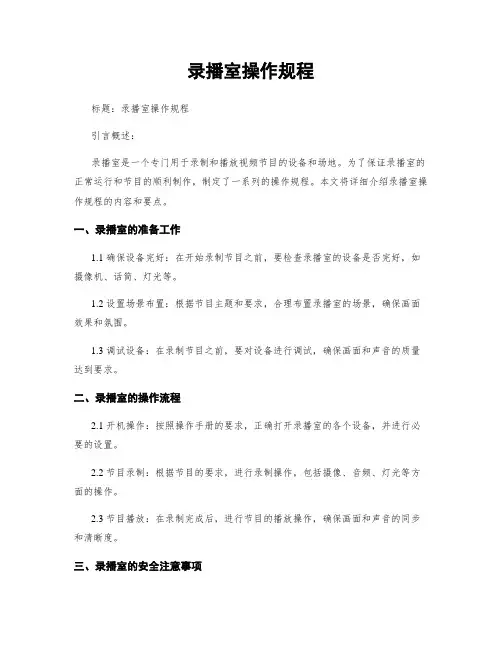
录播室操作规程标题:录播室操作规程引言概述:录播室是一个专门用于录制和播放视频节目的设备和场地。
为了保证录播室的正常运行和节目的顺利制作,制定了一系列的操作规程。
本文将详细介绍录播室操作规程的内容和要点。
一、录播室的准备工作1.1 确保设备完好:在开始录制节目之前,要检查录播室的设备是否完好,如摄像机、话筒、灯光等。
1.2 设置场景布置:根据节目主题和要求,合理布置录播室的场景,确保画面效果和氛围。
1.3 调试设备:在录制节目之前,要对设备进行调试,确保画面和声音的质量达到要求。
二、录播室的操作流程2.1 开机操作:按照操作手册的要求,正确打开录播室的各个设备,并进行必要的设置。
2.2 节目录制:根据节目的要求,进行录制操作,包括摄像、音频、灯光等方面的操作。
2.3 节目播放:在录制完成后,进行节目的播放操作,确保画面和声音的同步和清晰度。
三、录播室的安全注意事项3.1 防火防电触:在操作录播室时,要注意防火和防电触的安全措施,确保设备和人员的安全。
3.2 防止设备损坏:在使用设备时,要注意轻拿轻放,避免碰撞和摔落,以免造成设备损坏。
3.3 紧急情况处理:在录播室操作过程中,如遇紧急情况,要及时采取措施,保障人员的生命和财产安全。
四、录播室的维护保养4.1 定期清洁:定期对录播室的设备和场地进行清洁,保持设备的良好状态。
4.2 设备维护:定期对设备进行检查和维护,保证设备的正常运行。
4.3 资料整理:对录播室的录制资料进行整理和归档,确保节目的质量和效果。
五、录播室的后续处理5.1 资料存档:对录制的节目资料进行存档和备份,以备后续使用。
5.2 反馈意见:在录制节目后,及时采集并整理用户的反馈意见,以改进录播室的运作和节目的质量。
5.3 持续改进:根据用户的反馈意见和运作情况,不断改进录播室的操作规程和流程,提高工作效率和节目质量。
结论:录播室操作规程是保证录播室正常运行和节目顺利制作的重要依据,惟独严格按照规程操作,才干确保录播室的效率和节目的质量。
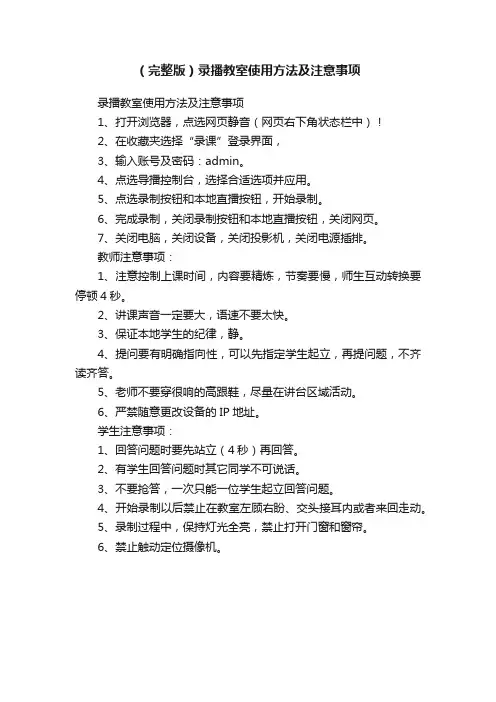
(完整版)录播教室使用方法及注意事项
录播教室使用方法及注意事项
1、打开浏览器,点选网页静音(网页右下角状态栏中)!
2、在收藏夹选择“录课”登录界面,
3、输入账号及密码:admin。
4、点选导播控制台,选择合适选项并应用。
5、点选录制按钮和本地直播按钮,开始录制。
6、完成录制,关闭录制按钮和本地直播按钮,关闭网页。
7、关闭电脑,关闭设备,关闭投影机,关闭电源插排。
教师注意事项:
1、注意控制上课时间,内容要精炼,节奏要慢,师生互动转换要停顿4秒。
2、讲课声音一定要大,语速不要太快。
3、保证本地学生的纪律,静。
4、提问要有明确指向性,可以先指定学生起立,再提问题,不齐读齐答。
5、老师不要穿很响的高跟鞋,尽量在讲台区域活动。
6、严禁随意更改设备的IP地址。
学生注意事项:
1、回答问题时要先站立(4秒)再回答。
2、有学生回答问题时其它同学不可说话。
3、不要抢答,一次只能一位学生起立回答问题。
4、开始录制以后禁止在教室左顾右盼、交头接耳内或者来回走动。
5、录制过程中,保持灯光全亮,禁止打开门窗和窗帘。
6、禁止触动定位摄像机。

录播室操作规程一、概述录播室是用于制作和编辑各类音视频素材的专用场所,为确保工作的顺利进行和素材的高质量输出,制定本操作规程。
二、录播室设备及功能1. 录播室设备:- 主机设备:包括录像机、音频设备、调音台等。
- 辅助设备:包括电视墙、投影仪、电脑等。
- 各类线缆和连接设备。
2. 录播室功能:- 录制:通过录像机等设备对各类活动进行录制。
- 编辑:使用专业编辑软件对录制素材进行剪辑和处理。
- 混音:通过调音台对音频素材进行混音处理。
- 制作:根据需求将编辑好的素材制作成最终的音视频作品。
三、录播室操作流程1. 准备工作:- 检查设备是否正常运行,确保所有设备处于正常状态。
- 准备所需素材,包括录制好的视频、音频文件等。
- 确定制作要求和排期,明确制作的内容和目标。
2. 录制操作:- 将录制设备与所需信号源相连,确保信号源的稳定和清晰。
- 设置录制参数,包括画质、音质等,根据需求进行调整。
- 启动录制设备,进行录制操作。
- 检查录制效果,确保录制的素材质量符合要求。
3. 编辑操作:- 将录制好的素材导入编辑软件,建立项目文件。
- 对素材进行剪辑、调整顺序和添加特效等操作。
- 对音频素材进行混音处理,确保音频质量清晰、平衡。
- 添加字幕、标签等辅助信息,增加内容的可读性和理解性。
- 预览和检查编辑效果,校对并调整细节。
4. 制作操作:- 根据要求导出最终的音视频作品,选择合适的格式和分辨率。
- 进行最终的渲染和处理,确保输出的作品质量高。
- 保存制作好的作品,备份相关文件。
四、录播室安全注意事项1. 电源安全:- 确保设备接入正确的电源插座,并使用可靠的电源线和插头。
- 避免电源线交叉、纠缠,确保电源线通畅,减少安全隐患。
2. 设备操作安全:- 操作设备时,遵循正确的使用方法和操作流程。
- 避免过度使用设备,确保设备正常运行并延长使用寿命。
- 定期检查设备的工作状态,及时发现和解决问题。
3. 素材管理安全:- 确保素材的备份和存储,避免数据丢失和损坏。
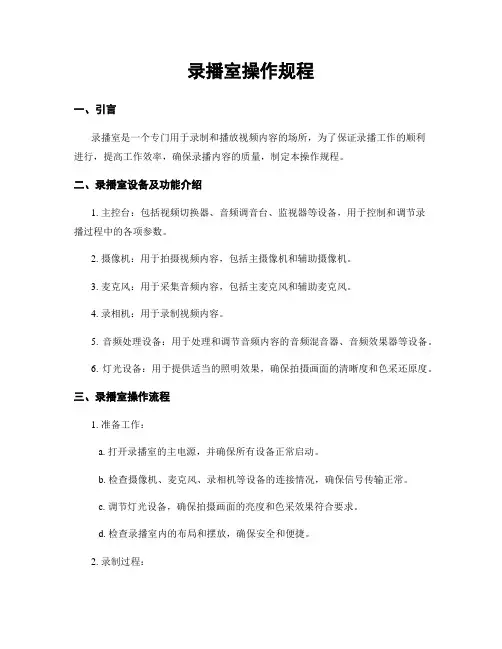
录播室操作规程一、引言录播室是一个专门用于录制和播放视频内容的场所,为了保证录播工作的顺利进行,提高工作效率,确保录播内容的质量,制定本操作规程。
二、录播室设备及功能介绍1. 主控台:包括视频切换器、音频调音台、监视器等设备,用于控制和调节录播过程中的各项参数。
2. 摄像机:用于拍摄视频内容,包括主摄像机和辅助摄像机。
3. 麦克风:用于采集音频内容,包括主麦克风和辅助麦克风。
4. 录相机:用于录制视频内容。
5. 音频处理设备:用于处理和调节音频内容的音频混音器、音频效果器等设备。
6. 灯光设备:用于提供适当的照明效果,确保拍摄画面的清晰度和色采还原度。
三、录播室操作流程1. 准备工作:a. 打开录播室的主电源,并确保所有设备正常启动。
b. 检查摄像机、麦克风、录相机等设备的连接情况,确保信号传输正常。
c. 调节灯光设备,确保拍摄画面的亮度和色采效果符合要求。
d. 检查录播室内的布局和摆放,确保安全和便捷。
2. 录制过程:a. 根据录播内容的要求,选择合适的摄像机和麦克风进行录制。
b. 在主控台上进行视频切换和音频调节,确保录播画面和声音的流畅切换和调节。
c. 在录制过程中,注意控制摄像机的运动和镜头的选择,确保画面稳定和合理。
d. 根据需要,进行现场混音和音频效果处理,确保音频内容的清晰度和质量。
e. 在录制过程中,注意观察监视器上的画面,及时调整参数和设备,确保录播内容的质量和效果。
3. 播放过程:a. 根据录播内容的要求,选择合适的播放设备和播放方式。
b. 在主控台上进行视频切换和音频调节,确保播放画面和声音的流畅切换和调节。
c. 在播放过程中,注意观察监视器上的画面,及时调整参数和设备,确保播放内容的质量和效果。
d. 根据需要,进行现场混音和音频效果处理,确保音频内容的清晰度和质量。
e. 在播放过程中,注意控制播放速度和节奏,确保播放内容的流畅和准确。
四、录播室操作规范1. 严格按照操作流程进行录播工作,不得随意更改设备连接和操作方式。

录播室使用规则
※准备工作:
☐关门开灯关窗帘
☐点击面板上“系统开”按钮。
☐打开电脑
※自动录课:
☐按“开始”按钮,灯亮,录课开始。
☐上课完毕,按“停止”按钮,录课结束。
※系统关闭:
☐按“系统关”按钮,关闭系统。
☐关闭电脑
※收尾工作:
☐收拾个人物品
☐整理桌椅卫生
☐关灯关窗锁门
※注意:
请老师们尽量安排学生坐在中间桌椅处。
自动录课过程中,只能一个学生起立回答问题,避免多名学生同时起立活动,以免影响录课效果。
如有听课老师,尽量坐在玻璃窗外,听课老师的活动也会影响录课效果。
请录课老师严格按照以上步骤操作使用,
提醒学生保持室内整洁,不要触碰室内其它物品,
谢谢合作!。
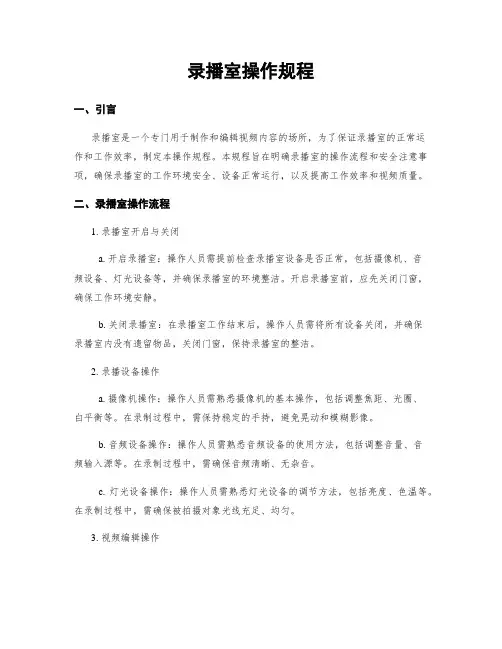
录播室操作规程一、引言录播室是一个专门用于制作和编辑视频内容的场所,为了保证录播室的正常运作和工作效率,制定本操作规程。
本规程旨在明确录播室的操作流程和安全注意事项,确保录播室的工作环境安全、设备正常运行,以及提高工作效率和视频质量。
二、录播室操作流程1. 录播室开启与关闭a. 开启录播室:操作人员需提前检查录播室设备是否正常,包括摄像机、音频设备、灯光设备等,并确保录播室的环境整洁。
开启录播室前,应先关闭门窗,确保工作环境安静。
b. 关闭录播室:在录播室工作结束后,操作人员需将所有设备关闭,并确保录播室内没有遗留物品,关闭门窗,保持录播室的整洁。
2. 录播设备操作a. 摄像机操作:操作人员需熟悉摄像机的基本操作,包括调整焦距、光圈、白平衡等。
在录制过程中,需保持稳定的手持,避免晃动和模糊影像。
b. 音频设备操作:操作人员需熟悉音频设备的使用方法,包括调整音量、音频输入源等。
在录制过程中,需确保音频清晰、无杂音。
c. 灯光设备操作:操作人员需熟悉灯光设备的调节方法,包括亮度、色温等。
在录制过程中,需确保被拍摄对象光线充足、均匀。
3. 视频编辑操作a. 视频导入与整理:操作人员需将录制好的视频导入计算机,并按照时间顺序整理好。
确保视频文件的命名规范和存储位置的统一。
b. 视频剪辑与拼接:操作人员需使用专业的视频编辑软件,进行视频剪辑和拼接。
根据需求,进行片段的剪辑和调整顺序,确保视频内容流畅、连贯。
c. 视频特效与字幕添加:操作人员可根据需要,添加视频特效和字幕。
确保特效和字幕的使用恰当,不过度夸张,符合视频内容风格。
d. 视频导出与保存:操作人员需将编辑完成的视频导出为指定格式,并保存在指定位置。
确保导出视频的质量和格式符合要求。
三、录播室安全注意事项1. 设备使用安全:操作人员需熟悉录播设备的使用方法,并按照操作手册进行正确操作。
禁止擅自拆卸、更换设备部件,如发现设备故障应及时报修。
2. 电源安全:操作人员在使用设备时,应确保电源插头接触良好,避免电源线过度拉扯,以免造成电源线短路或损坏。
录播教室的使用方法与注意事项
打开设备步骤:
1、打开电源开关(讲桌下方在右手边有一插排,按下插排上的开关)
2、开录播主机电源开关(讲桌下方中间录播机的后面),
3、打开触摸一体机
4、填写使用记录(以后找录播的录像就看它了,总不能一个一个地看录像
吧)
5 、按下讲桌下方路由器WIFI按键3秒以上(看显示器就有图像,并且
图像稳定后设备开始正常工作)
6、系统开始录制。
7、按下讲桌下录播机的“停止”按钮,停止录制。
8、触摸一体机,严禁用硬物擦划,只能用手指点击。
关闭设备步骤:
1、关闭触摸一体机(开始—关闭计算机--关闭)
2、关闭录播一体机
3、最后关掉讲桌下方的插排电源(关闭电子屏)
4、离开录播教室前做好以下工作:黑板用湿抹布擦净,讲台、地面无杂物,
桌椅摆放整齐。
录播教室使用说明第一篇:录播教室使用说明全自动录播教室操作说明1、首先要开启操作台下方的两个电源开关和投影幕的升降开关(机箱柜的右侧),打开时按照由外到内的顺序打开(投影幕按钮往上按是向上升)。
2、开启电脑,进入系统界面时同时按下Ctrl+Alt+Delete键,在进入的界面中密码为空,直接点击确定即可进入系统。
3、如需使用移动硬盘或U盘,可将其插入到控制台右侧的接口处或直接插到电脑上。
4、进入系统之后请先把自己本次课程需要使用的课件拷贝到电脑的桌面上(不要在U盘或移动硬盘上使用)。
5、双击桌面上的全自动录播软件图标,选择匿名登陆,直播监视显示器(图1)上会出现全自动录播系统界面,在系统界面里的设置里填写自己的课程名称、姓名、职称,填写完毕之后选择准备上课即可。
直播LIVE键暂停键自动图1图2图36、使用领夹式麦克时,请先把话筒夹在正对口的下方20厘米以内,夹好后请打开麦克电源(夹之前请不要打开电源)。
7、录课启动:按下现场视频监视器(图2)上的直播LIVE键或者点击直播监视显示器(图1)上全自动录播系统里界面的大圆钮,即可开始录课。
(在自动录课的片头片尾不要讲课)。
录课结束:按下现场视频监视器(图2)上的直播LIVE键或者点击直播监视显示器(图1)上全自动录播系统界面里的小圆钮。
录课暂停:录课过程中可以按下现场视频监视器(图2)上的暂停键来暂停录制,再按一次暂停键即可以继续录制。
8、授课过程中如需与学生互动,需要把无线麦克交给回答问题的学生,学生回答问题时打开麦克即会自动切换到学生界面(回答完毕之后必须关闭麦克,否则无法切换回主场景)。
另外,也可以通过按下控制台上的学生场景按钮来直接切换到学生场景(这样切换会在3秒之后自动返回主场景)。
9、录制完毕的录像存放在D盘的“课程录像”文件夹当中(教师可以将该录像拷贝,但不要删除)。
10、授课完成之后,首先按两下控制台上投影仪按钮来关闭投影仪(两下动作要有间隔不要连续按);接下来关闭电脑,关闭机箱柜右侧的两个电源开关,升起投影幕(按自内向外的顺序操作)。
录播室使用指南本文档旨在提供录播室使用者一份简明扼要的指南,以便能够顺利使用该设施并发挥最佳效果。
录播室设备录播室配备了以下设备:- 录音设备- 摄像设备- 灯光设备- 屏幕显示设备- 编辑软件使用准备在进入录播室之前,请确保已经完成以下准备工作:1. 预约录播室,并在预约时间前到达。
2. 熟悉录播室设备的操作方法,如果需要,可以请教工作人员进行指导。
3. 准备好所需的资料和文件,包括脚本、幻灯片、视频等。
录制过程以下是录制过程中的基本步骤:1. 打开录音设备并进行测试,确保音质清晰。
2. 打开摄像设备,调整角度和焦距,以确保画面清晰。
3. 打开灯光设备,并根据需要进行调整,以确保画面亮度适宜。
4. 在屏幕显示设备上展示所需的资料和文件。
5. 开始录制,按照脚本或指导进行讲述或演示。
6. 结束录制后,关闭设备并保存录制文件。
后期制作以下是后期制作的基本步骤:1. 将录制文件导入到编辑软件中。
2. 剪辑录制文件,去除不需要的部分,调整画面和声音效果。
3. 添加必要的字幕、标注和过渡效果,以增强视听效果。
4. 导出最终版本的视频文件。
使用注意事项在使用录播室时,请注意以下事项:1. 禁止损坏或非法使用录播设备。
2. 尽量避免背景噪音,以确保录制效果清晰。
3. 遵守版权法和隐私权法,不要录制、上传或使用未经授权的内容。
4. 使用完毕后,请及时清理和关闭设备。
通过遵循以上指南,您将能够顺利使用录播室设施并获得高质量的录制效果。
如有任何问题或需求,请及时与工作人员联系。
*注意:本文档内容仅供参考,有关法律法规请自行查证确认。
*。
录播室操作规程标题:录播室操作规程引言概述:录播室是一种用于录制和播放多媒体内容的设施,广泛应用于教育、培训、会议等领域。
为了确保录播室的正常运行和提高工作效率,制定一套操作规程是非常必要的。
本文将从五个大点出发,详细阐述录播室操作规程。
正文内容:一、设备准备1.1 确保录播设备正常工作:检查摄像机、麦克风、投影仪等设备的连接和工作状态,确保其正常运行。
1.2 检查储存设备:确认储存设备(如硬盘、光盘等)空间充足,并清理不必要的文件,以确保录制过程中不会因存储空间不足而中断。
二、录制操作2.1 设置录制参数:根据实际需要,选择合适的分辨率、帧率、音频采样率等参数,并进行相应的设置。
2.2 调整摄像机角度和焦距:根据录制内容的需要,合理调整摄像机的角度和焦距,确保画面清晰、稳定。
2.3 检查音频质量:进行音频测试,确保录制的声音清晰、无杂音。
2.4 启动录制:按照设备说明书的要求,启动录制设备,并进行录制操作。
三、编辑和制作3.1 导入素材:将录制好的视频、音频等素材导入到编辑软件中。
3.2 剪辑和修整:根据需要,对素材进行剪辑、修整,去除不需要的部份,确保视频内容紧凑、精彩。
3.3 添加字幕和特效:根据实际需要,添加字幕、特效等元素,增加视频的可读性和欣赏性。
3.4 调整音频和视频质量:对音频和视频进行调整,确保音频清晰、视频画面亮度、对照度等参数合适。
3.5 输出成品:根据需要,选择合适的输出格式和分辨率,将编辑好的视频导出成品。
四、播放和传输4.1 播放设备准备:检查播放设备(如电脑、投影仪等)的连接和工作状态,确保其正常运行。
4.2 播放操作:按照设备说明书的要求,启动播放设备,并进行播放操作。
4.3 传输准备:如果需要将录播内容传输到其他设备或者平台,确保传输设备和网络连接正常。
4.4 传输操作:按照传输设备的要求,进行相应的传输操作,确保内容传输的稳定和可靠。
五、安全与维护5.1 安全操作:在操作过程中,严禁私自更改设备设置、触碰设备内部零部件,确保操作过程安全可靠。
录播室的使用操作流程1. 简介录播室是一种专门用于制作和编辑视频内容的设施,适用于教育、培训、演讲、演唱等多种场景。
本文档将介绍录播室的使用操作流程。
2. 准备工作在使用录播室之前,需要进行一些准备工作,包括准备素材、检查设备、设置场景等。
2.1 准备素材在录播室使用之前,准备好需要录制的视频内容。
这可以是一段演讲、培训教材、教学课程等。
确保素材已经准备好,并且可以正常被传输到录播室设备中。
2.2 检查设备在使用录播室之前,需要检查设备是否正常工作。
包括摄像头、麦克风、扬声器等设备的功能是否正常,以及录播室软件是否可以正常启动和运行。
2.3 设置场景根据录播内容的需求,设置合适的场景。
这包括调整灯光、布置背景、摆放道具等。
确保场景整洁、明亮,并且与录播内容相匹配。
3. 录制视频录制视频是录播室的核心操作流程。
3.1 启动录播软件首先,启动录播软件。
根据录播设备和软件的不同,启动方式可能有所区别。
确保软件可以正常运行,并且连接到需要使用的设备。
3.2 设置录制参数根据录播内容的需求,设置合适的录制参数。
包括视频分辨率、帧率、编码方式等。
这些参数可以根据实际需求进行调整,以获得更好的录制效果。
3.3 预览并调整在开始正式录制之前,可以进行预览并调整。
通过预览画面,可以检查是否有光线、摄像头角度、声音等方面的问题。
如果需要,可以调整灯光、摄像头角度等。
3.4 开始录制确认一切准备就绪后,开始录制视频。
根据录播内容的需要,可以一次性录制完整的内容,或者分成若干段进行录制。
3.5 检查录制效果在录制完成后,检查录制效果。
观看录制的视频,检查画面和声音是否符合要求。
如果需要重新录制,可以进行修正。
4. 编辑和后期制作录播室不仅可以录制视频,还可以进行编辑和后期制作工作。
这可以增加视频的质量和专业感。
4.1 导入素材首先,将录制好的视频素材导入到编辑软件中。
这可以通过将视频文件拖放到编辑软件中,或者通过导入功能进行操作。
录播室操作规程引言:录播室操作规程是为了保证录播室的正常运行,提高录播效果和质量,确保录播过程的安全性和专业性。
本文将详细介绍录播室操作规程的五个部分。
一、录播室准备1.1 设置录播设备:确保录播设备的正常运行和连接,包括摄像机、录音设备、调音台等。
1.2 检查场景布置:确保场景布置整齐、干净,摄像机视角和灯光设置合理,以保证录播效果。
1.3 准备录播素材:提前准备好所需的录播素材,包括演讲稿、PPT、视频片段等,确保录播过程的顺利进行。
二、录播设备操作2.1 摄像机操作:掌握摄像机的基本操作,包括对焦、曝光、白平衡等,确保画面清晰、亮度合适。
2.2 录音设备操作:熟悉录音设备的操作,包括音量调节、噪音过滤等,确保录音质量清晰、无杂音。
2.3 调音台操作:了解调音台的功能和操作方法,包括音频输入输出的设置、音量调节等,确保音频效果良好。
三、录播过程管理3.1 时间控制:根据录播内容的长度和要求,合理安排录播时间,确保录播过程不超时或过短。
3.2 录播流程:按照事先制定的录播流程进行操作,包括开场白、演讲内容录制、PPT切换等,确保录播过程有序。
3.3 素材切换:熟练掌握素材切换的技巧,确保画面和音频的切换平滑、自然。
四、录播效果调整4.1 画面调整:根据实际录播情况,适时调整画面参数,包括亮度、对比度、色彩等,确保画面效果最佳。
4.2 音频调整:根据实际录音情况,适时调整音频参数,包括音量、音调、音效等,确保音频效果清晰、饱满。
4.3 后期处理:对录播素材进行后期处理,包括剪辑、修复、合成等,确保最终录播效果符合要求。
五、录播安全管理5.1 设备保护:定期检查和维护录播设备,确保设备正常运行,避免意外损坏。
5.2 数据备份:及时备份录播素材和制作文件,防止意外丢失,保证录播工作的连续性。
5.3 安全意识:培养录播人员的安全意识,确保操作过程中不发生意外,注意电源和线缆的使用安全。
结论:录播室操作规程的准备、设备操作、过程管理、效果调整和安全管理五个方面,为录播工作提供了详细的操作指南和安全保障。
第二实验中学录播室使用教程
1、进入录播室后先直走到教室讲台最里边,打开教室电源(2个全部打开)。
(图1)
2、再回到教室门口打开点灯和排风扇(4个开关关不打开)。
3、打开一体机电源(图2),再打开电脑电源(图3),一体机与班级一体机使用方法一样。
USB接口在屏幕下方和左侧(图4)。
一体机位置在一进门第一个显示器。
(图2)(图3)
(图4)
4、打开电视电源(电视左侧最上边按钮)
5、最重要的一部分内容:①长按“总电源” 按钮,直到指示灯亮起。
②长按“录制电源” 按钮,直到指示灯亮起(指示灯闪烁表示正在打开设备,等待常亮时才可进行下一步操作)。
③点按“录制”按钮后,指示灯亮起表示开始自动录制视频。
再次点按“录制”按钮,指示灯熄灭,表示停止自动录制视频。
④点按“暂停”按钮后,指示灯亮起表示开始暂停录制视频。
再次点按“录制”按钮,指示灯熄灭,表示停止暂停开始自动录制视频。
5、关闭过程:①长按“录制电源” 按钮,直到指示灯熄灭。
②长按“总电源”按钮,直到指示灯熄灭。
③正常关闭一体机电脑后,再关闭一体机电源。
④关闭电灯、排风扇。
⑤关闭电源。
使用注意事项:
①严格按照操作程序使用,以免造成设备损坏。
②自动录播室特点在于全自动,无需人员控制。
但是摄像头会根据人员移动情况作出反应,所以要求师生再没有必要情况下不要移动或者有小动作,以免造成摄像头误判,造成不必要的特写镜头等情况。
③摄像头在师生移动情况下会有3-5秒的时间差,也就是师生移动后摄像头会有3-5秒的时间判断后,再进行跟拍、特写等。
例如学生起立回答问题,不要边起立边回答,要较快速起立,起立后约2秒后在回答问题。
这样摄像头才会有镜头,不然没等摄像头反应,就回答结束,只有声音,没有特定的视频。
总电源 录制电源 录制 暂停
④一切就绪后,准备开始上课时,再点按“录制”按钮就开始自动录制视频,等结束一下课后,马上点按“录制”按钮就停止自动录制视频。
这样做避免二次编辑视频,节省后期编辑时间。
⑤由于拾音器(麦克风)有两个,一个在讲台正前上方,一个在教室后上方。
使用课件时教师站立位置尽量在在讲台黑板与一体机之间,这样既可以有好的声音效果,也可以把一体机内容全部录下,同时声音要适当洪亮。
⑥由于全自动录制时,讲台摄像最优先,学生回答问题的同时教师有手势等动作,摄像头自动切换讲台,无法录制学生回答问题画面,请教师在学生回答问题时注意动作。
⑦制作课件时,背景、字体应注意,尤其是字体排版应错落有致,字体尽量大,可以在颜色上字体上进行区别。
⑧每次上课都要对学生进行录播室纪律教育,避免物品、设备损坏。
下课时检查卫生以及桌凳没问题后方可下课。
未尽事宜请提出宝贵意见和建议!。